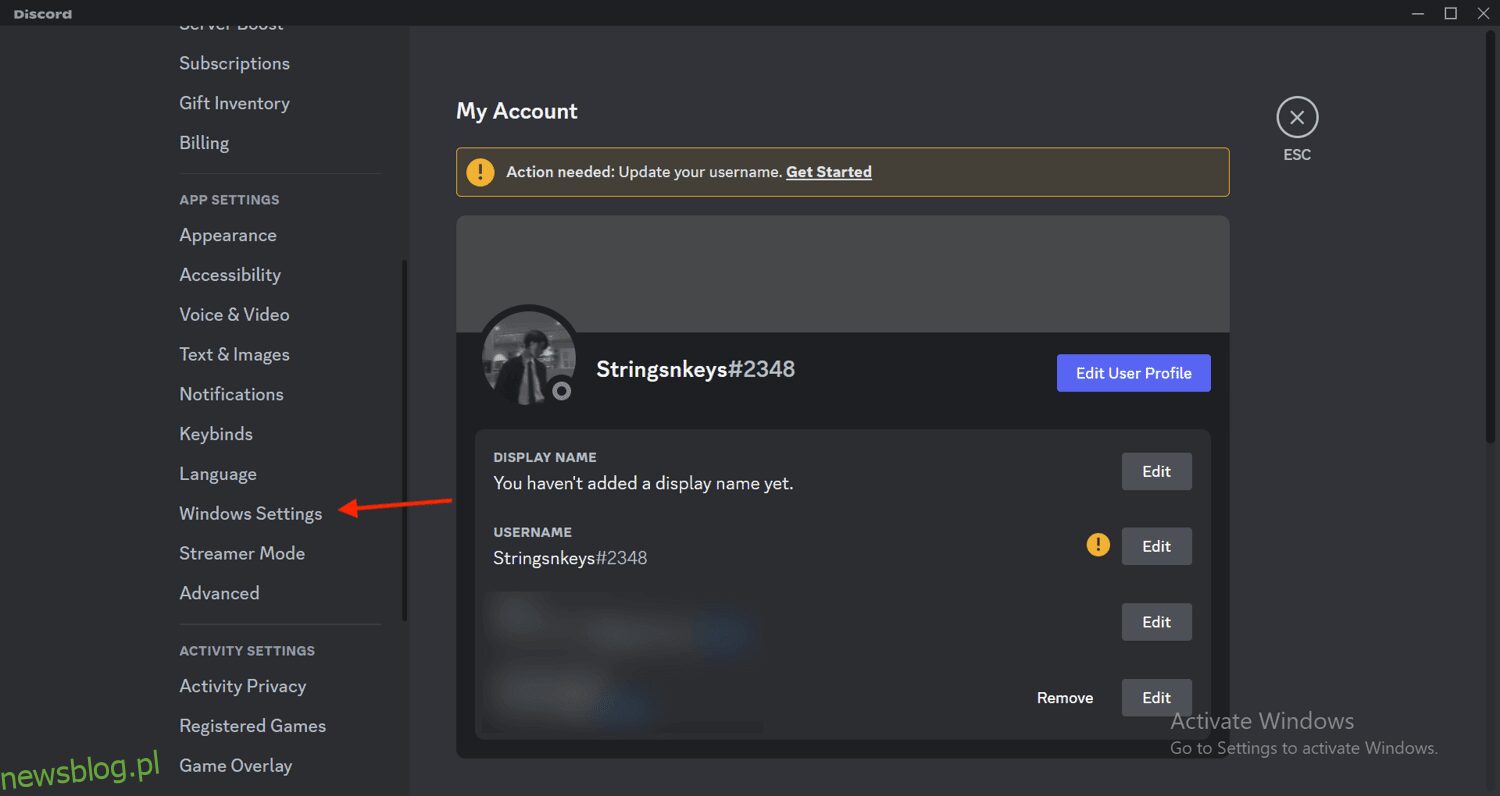Discord to absolutna perełka aplikacji, ale ma ten irytujący zwyczaj uruchamiania się przy każdym uruchomieniu komputera.
Dzieje się tak, gdy klient stacjonarny aplikacji sprawdza dostępność aktualizacji, ale wyskakujące okienko może być dość irytujące. Dobrą wiadomością jest to, że możesz zmienić domyślne ustawienie, uniemożliwić otwieranie Discord podczas uruchamiania i znacznie skrócić czas uruchamiania.
Czytaj dalej, aby dowiedzieć się więcej o tym zachowaniu i jak łatwo je naprawić.
Spis treści:
Dlaczego Discord uruchamia się podczas uruchamiania systemu Windows
Discord, platforma społecznościowa do przesyłania wiadomości błyskawicznych, sprawia, że komunikacja jest tak płynna, jak to tylko możliwe. Możesz w mgnieniu oka prowadzić rozmowy głosowe, wideo, wysyłać wiadomości tekstowe lub wymieniać się multimediami i plikami.
Jednak głównym powodem, dla którego Discord zyskał popularność, nie są wszystkie te przyziemne funkcje oferowane przez każdą inną platformę mediów społecznościowych. Zamiast tego stał się popularny dzięki swoim społecznościom, zwanym „Serwerami”, w których podobnie myślący ludzie mogą spotykać się i omawiać swoje zainteresowania i hobby, a nawet współpracować w pracy.
Podobnie jak wiele innych aplikacji, Discord uruchamia się podczas uruchamiania, aby sprawdzić dostępność najnowszych aktualizacji. Chciałbym, aby te aplikacje mogły to zrobić lepiej, ponieważ zajmuje to wiele cennych sekund czasu uruchamiania.
Może to być świetna funkcja dla osób, które często korzystają z Discord, ponieważ mogą wylądować w aplikacji zaraz po sprawdzeniu aktualizacji. Może to być jednak uciążliwe, jeśli jesteś podobny do mnie, który rzadko korzysta z Discorda lub może go nie potrzebować zaraz po uruchomieniu.
Na szczęście ten problem można szybko rozwiązać i można go rozwiązać na wiele sposobów. Niezależnie od tego, czy jesteś użytkownikiem komputera Mac, czy systemu Windows, te metody działają jak urok.
Przeczytaj także: Co oznacza stan bezczynności na Discordzie?
Znaczenie kontrolowania aplikacji uruchamianych podczas uruchamiania
Gdy tylko włączysz komputer, powita Cię garść aplikacji gotowych do użycia. Niektóre z tych aplikacji, takie jak system operacyjny, są niezbędne, podczas gdy inne niepotrzebnie spowalniają system.
Te aplikacje uruchamiają się podczas uruchamiania bez Twojej zgody lub wiedzy, przez co uruchomienie komputera zajmuje zbyt dużo czasu. Może to być frustrujące dla osób, które nie lubią czekać (w zasadzie ja).
Możesz zasiąść za kierownicą, kontrolując aplikacje uruchamiane podczas uruchamiania. Ty decydujesz, które programy uruchamiają się automatycznie, a które nie.
Zezwalając na uruchamianie tylko ważnych aplikacji podczas uruchamiania, ograniczasz pracę, jaką system musi wykonać podczas uruchamiania. W rezultacie komputer uruchamia się szybciej, jak gepard, który właśnie odzyskał swoją prędkość. 🐆
Poza tym pomaga zaoszczędzić czas i zapobiega zapychaniu się komputera przez niepotrzebne programy.
Ostatecznie możesz zanurzyć się w pracy lub korzystać z komputera bez poczucia utknięcia w niekończącej się kolejce.
Powiedziawszy to, przejdźmy do metod, aby powstrzymać Discord przed otwieraniem podczas uruchamiania.
Z ustawień Discord w systemie Windows
Możesz zapobiec temu problemowi, zmieniając domyślne ustawienia Discord w systemie Windows. Oto jak to zrobić:
Krok 1: Uruchom aplikację Discord na swoim komputerze.
Krok 2: Kliknij Ustawienia użytkownika obok swojego awatara w lewym dolnym rogu ekranu.
Krok 3: Kliknij Ustawienia systemu Windows na karcie Ustawienia aplikacji w menu po lewej stronie.
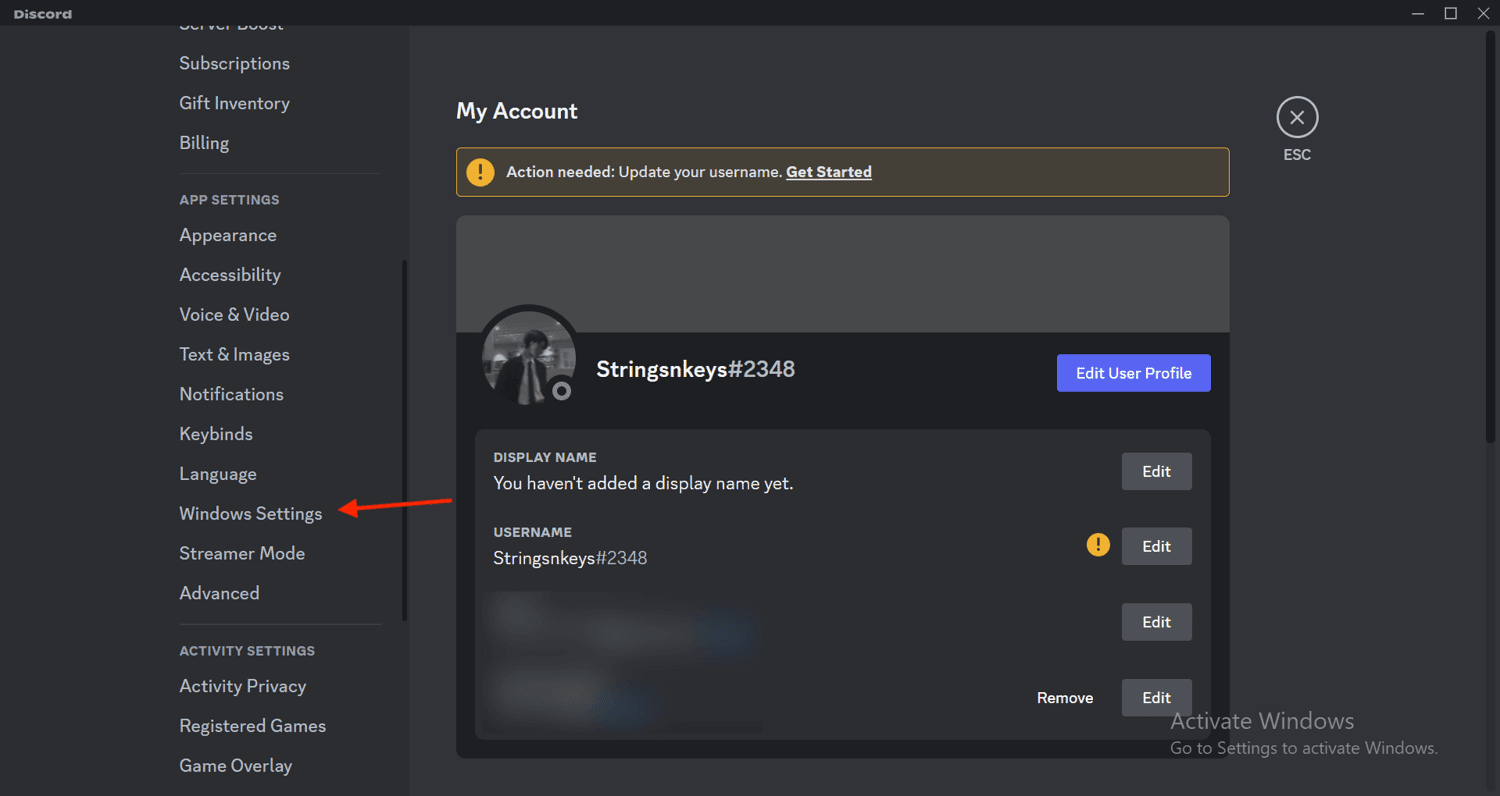
Krok 4: Wyłącz przycisk z napisem Otwórz Discord.

I gotowe! Po wyłączeniu tej opcji sprawdzanie aktualizacji nie będzie już przeszkadzać, co prowadzi do skrócenia czasu uruchamiania.
Z Menedżera zadań w systemie Windows
Ten sprytny sposób na wyłączenie tej funkcji pochodzi z menedżera zadań w systemie Windows. Możesz także użyć tej metody, aby wyłączyć automatyczne uruchamianie dowolnej innej aplikacji, która otwiera się podczas uruchamiania w celu sprawdzenia aktualizacji. Wykonaj poniższe kroki:
Krok 1: Otwórz menedżera zadań za pomocą skrótu Ctrl + Shift + Esc. Kliknij kartę Uruchamianie.
Krok 2: Poszukaj aplikacji Discord na liście i wybierz ją, klikając ją.

Krok 3: Kliknij przycisk z napisem Wyłącz w prawym dolnym rogu. Alternatywnie możesz wyłączyć uruchamianie dowolnej innej aplikacji.

Jeśli kiedykolwiek będziesz musiał zmienić ustawienie z powrotem, możesz wykonać te same czynności i ponownie włączyć uruchamianie.
Z ustawień systemowych na komputerze Mac
Komputery Mac nie pozwalają na zmianę ustawień uruchamiania w aplikacji Discord, ale możesz to zrobić w Ustawieniach systemu. Oto kroki:
Krok 1: Kliknij ikonę Apple w lewym górnym rogu.
Krok 2: Z menu rozwijanego kliknij Ustawienia systemowe.

Krok 3: W Ustawieniach systemu kliknij Ogólne w lewym menu.

Krok 4: Kliknij Elementy logowania.
Krok 5: Powinieneś zobaczyć aplikację Discord w polu Otwórz przy logowaniu. Kliknij go raz, aby go wybrać.

Krok 6: Kliknij ikonę minus (-), aby usunąć ją z automatycznego logowania. Zapobiegnie to uruchamianiu Discorda podczas uruchamiania.

I to wszystko! Możesz przetestować zmiany, uruchamiając ponownie komputer Mac.
Od teraz nie będziesz już musiał znosić długiego czasu uruchamiania. Zamiast tego możesz przystąpić do pracy zaraz po uruchomieniu systemu Windows lub Mac.
Wpływ automatycznego uruchamiania Discord na uruchamianie systemu
Dla tych, którzy nie wiedzą, czas rozruchu odnosi się do czasu upływającego od włączenia urządzenia do momentu, gdy jest gotowe do użycia. Możesz zauważyć, że w momencie uruchamiania systemu Windows lub Mac ładowanie systemu zajmuje trochę czasu, zanim będzie gotowy do użycia.
Twoje urządzenie wymaga czasu, aby załadować niektóre programy. Po załadowaniu pozostają aktywne w pamięci systemu. W rezultacie czas rozruchu spowalnia. Chociaż kilka innych czynników negatywnie wpływa na czas uruchamiania, jest to jeden z najczęstszych.
Możesz skrócić czas uruchamiania, wyłączając programy, których nie używasz często, przed ładowaniem za każdym razem, gdy włączasz urządzenie. Pomoże Ci to codziennie zaoszczędzić czas, a co za tym idzie, poprawić komfort użytkowania.
Myśli końcowe
Discord to jedna z najlepszych aplikacji do współpracy, zarówno osobistej, jak i zawodowej. Tak bardzo, że wiele osób uważa funkcję uruchamiania uruchamiania za przydatną, ponieważ jest to jedna z pierwszych aplikacji, które chcą sprawdzić, gdy tylko włączą swoje systemy.
Jednak dla reszty z nas ta funkcja jest niedogodnością. Jeśli napotykasz ten problem, powyższe metody mogą temu zapobiec zarówno na komputerach z systemem Windows, jak i Mac.
Następnie sprawdź najlepsze serwery proxy Discord, których możesz użyć.